Google Workspace には有料プラン以外にも、Essentials Starter という無料プランがあります。しかし無料プランがあると聞いたことがあっても、有料プランとの違いや何ができるのかを知らない人は多いです。
僕は仕事で Google Workspace の導入支援をしているので、多くのお客様から Google Workspace の質問を受けます。その中で有料プランと無料プランの違いはよく聞かれます。
この記事ではそんな僕が Google Workspace の無料プランでできることと無料プランが向いてる人を紹介します。
この記事を読めば無料プランでできること、できないことが全て分かります。
Google Workspace の無料プラン Essentials Starter について知りたい人は、ぜひ最後まで読んでください。
※この記事では Google Workspace の無料プラン Essentials Starter の紹介をします。Google Workspace と無料版 Google アカウントの違いを知りたい方は以下の記事を参考にしてください。
Essentials Starter とは Google Workspace の無料プラン

Essentials Starter は Google のグループウェアである Google Workspace の無料プランです。
無料で利用できる代わりに、利用できるアプリが少なかったり設定項目が少なかったりします。特徴は下記のとおりです。
必要なものは独自ドメインのメールアドレスだけ
Essentials Starter に必要なものは独自ドメインのメールアドレスだけです。アプリのインストールも必要なければ、有料プランと違ってDNSサーバーを編集する必要もありません。
下記の画面で独自ドメインのメールアドレスを入力してアカウントを作成したら、すぐに利用できます。

僕も実際に登録したところ、3分ほどでアカウントを作成できました。
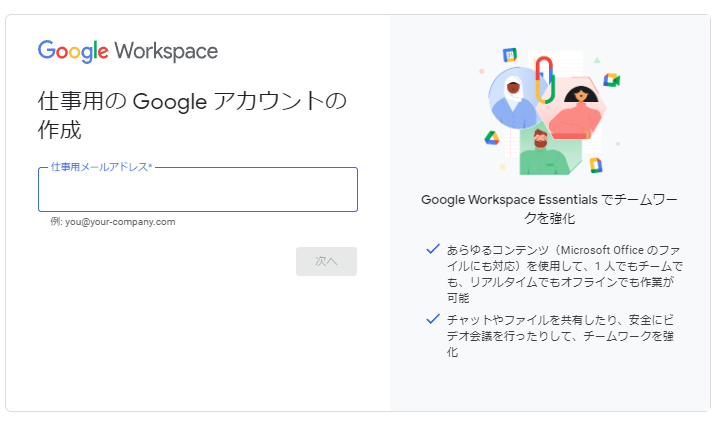
無料で使えて期間の定めもなし
Essentials Starter の利用には費用が一切かかりません。また無料プランにありがちな期間の定めもありません。
作成できるアカウント数の上限や利用できるアプリに制限はありますが、それさえ満たせば費用も期間も気にすることなく使えます。
多くの Google アプリを使える
Essentials Starter ではドライブやカレンダー、Chatなどの多くの Google アプリが使えます。もちろん Google のアプリなので、端末を選ばずにネットさえ繋がっていればどこでも利用できます。
また無料版ですが管理コンソールも使えるので、組織のアカウント管理も問題なく行えます。

同じ無料でも、無料版 Google アカウントでは管理コンソールが使えないためアカウント管理ができません。その点で Essentials Starter は無料版Googleアカウントより組織での利用に適しています。
Essentials Starter で使えるアプリ
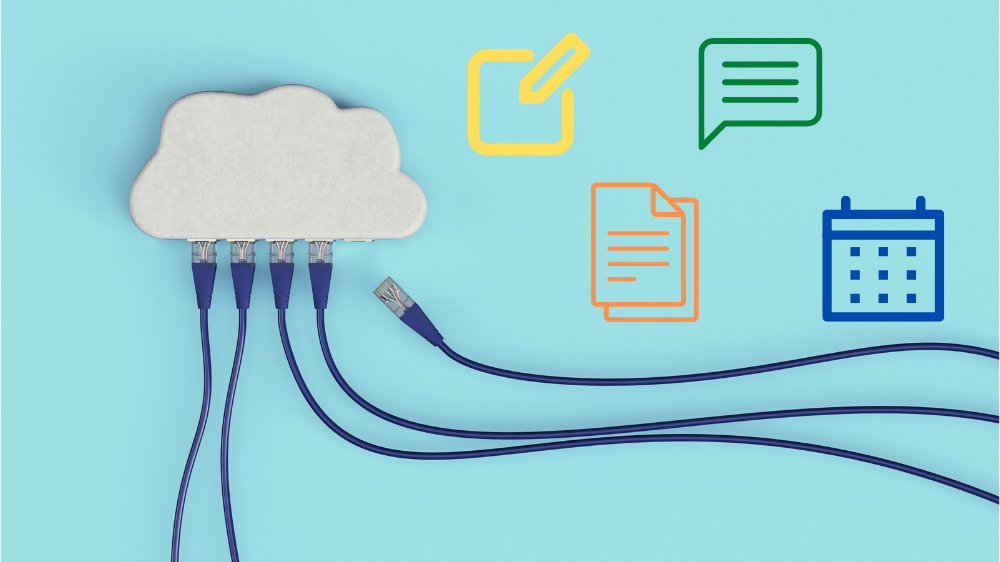
Essentials Starter では下記のアプリを使えます。
| 機能 | アプリ名 |
|---|---|
| ストレージ | ドライブ |
| ビデオ会議 | Meet |
| チャット | Chat |
| 表計算 | スプレッドシート |
| 文書作成 | ドキュメント |
| 資料作成 | スライド |
| 予定管理 | カレンダー |
| サイト作成 | サイト |
| アンケートフォーム作成 | Forms |
| メモ帳 | Keep |
| アカウント管理 | 管理コンソール |
表の通り多くの Google アプリを使えますが、注意する点があります。
Gmail は使えない
Essentials Starter では Gmail を使うことができません。既に利用しているメールサービスでメールをします。
また Gmail と Google カレンダー を連携して予定を作成したり、Gmail 画面に Google Chat や Google Meet を追加してまとめて利用したりなど、Gmail と連携させた機能を使うこともできません。

Google Workspace の中心サービスともいえる Gmail を使えないのは大きなデメリットですが、メールサービスを移行する必要がないのでメリットと考えることもできます。
カレンダーは使える
Essentials Starter はカレンダーを使えないと紹介しているサイトも多いですが、問題なく使えます。ただし、管理コンソールでカレンダーの設定項目を見ると、オンオフの項目しかありません。
Business プランで設定できる外部共有の制限や会議室などの予約機能が、Essentials Starter では利用できません。
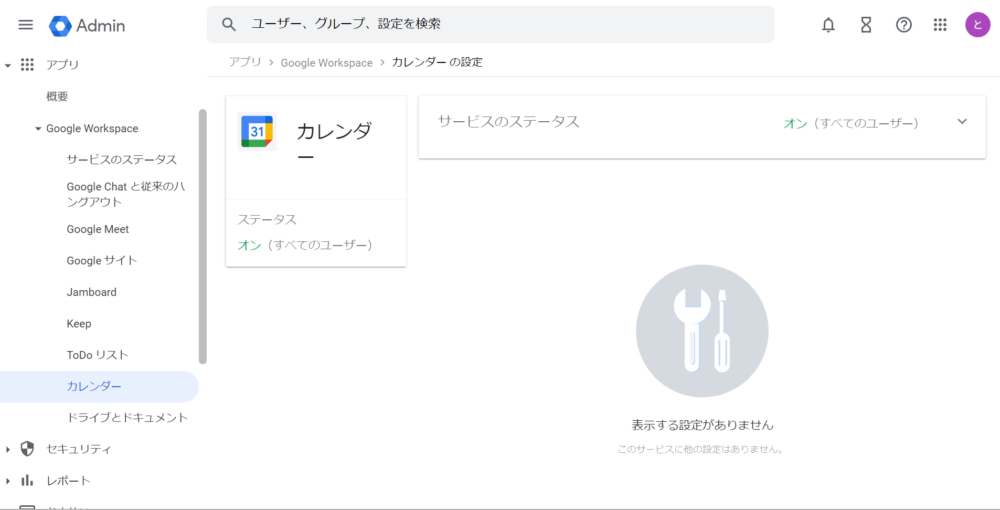
Essentials Starter のデメリット

料金もかからず独自ドメインのメールアドレスがあるだけで使える Essentials Starter ですが、下記のように使いにくい点もあります。
Gmail を使えない
アプリの項目で伝えた通り、Gmail を使うことができません。また Gmail と連携させた様々な機能も使えないため、Google Workspace の特徴の1つであるWEB上で全てを完結させることはできません。
容量が1人15GBしかない
容量は1人15GBと非常に少ないです。また無料版 Google アカウントなら Google One を契約することで容量の追加ができますが、Essentials Starter では有料プランに変更するしかありません。
アカウントは25個までしか作れない
アカウントは25個までしか作れないので、Essentials Starter を利用できる組織は25名以下の組織になります。アカウントを26個以上作りたい場合は、有料プランに変更するしかありません。
共有ドライブが使えない
データを組織で管理する共有ドライブが使えないので、組織内のデータ共有や権限設定がやりにくくなります。共有ドライブに関して詳しく知りたい人は、以下の記事を参考にしてください。
グループを作れない
Essentials Starter ではグループが使えないので、グループアドレスを作成してメーリングリストとして活用することができません。またデータの共有やカレンダーの予定共有の際にも共有相手にグループを指定できません。
セキュリティ設定ができない
二段階認証やパスワードポリシーの設定を組織に適用できません。またドライブの外部共有や社外との Google Meet を制限するといったアプリごとのセキュリティ設定もできないため、セキュリティを従業員ひとりひとりに任せるしかありません。
Google Workspace サポートが使えない
設定や使い方で困ったときに頼りになる Google Workspace サポートが使えません。Google Workspace に関して分からないことがあっても自分で調べることになるため、解決までに時間や手間がかかってしまいます。

Google Workspace サポートは使いやすく問題解決力も高いため、このサポートが利用できないのは大きなデメリットです。
Business プランに直接アップグレードできない
Essentials Starter から直接 Business プランにアップグレードできません。
Business プランにアップグレードしたい場合は、まず Enterprise Essentials にアップグレードする必要があります。
詳しくは公式ヘルプに記載があります。
※Essentials Starter には上記のようなデメリットがありますが、Business プランであればこれらのデメリットはありません。もしもデメリットの中に気になるものがあれば、費用はかかりますがBusiness プランの利用をオススメします。Business プランについて知りたい方は、以下の記事を参考にしてください。
Essentials Starter がオススメな企業

このようなメリットとデメリットのある Essentials Starter が向いている企業は、下記3点を満たす企業です。
- 人数が20名以下
- メールは既に他のサービスを利用している
- セキュリティや機能よりも費用重視
従業員数も少なく、既に独自ドメインのメールアドレスを利用している場合は Essentials Starter の導入がすぐにできます。また Google Workspace のセキュリティを高めたり多くの機能を使うことよりも費用を抑えることを重視する場合は、Essentials Starter は最適なプランになります。
その場合はぜひ Essentials Starter を導入してみてください。
自分に最適な Google Workspace を利用しよう

以上で Essentials Starter でできることと、Essentials Starter がオススメな企業の紹介を終わります。
導入に必要なものは独自ドメインのメールアドレスだけで、かつ費用もかからない Essentials Starter は Business プランにはない良さがあります。
また Essentials Starter の機能では物足りない場合は、Business プランを選択することもできます。
ぜひ自分に最適な Google Workspace のプランを見つけてください。
僕が在籍している吉積情報株式会社を通して、Google Workspace の導入や運用のお手伝いをさせていただくことも可能です。「Google Workspace の導入をしたい」「今よりもっと Google Workspace を活用したい」など、以下フォームからお気軽に Web 相談予約をしていただけたらと思います。
\当ブログ管理者が対応!/



